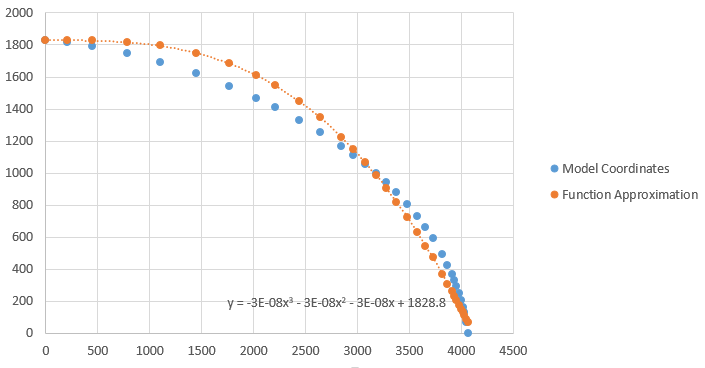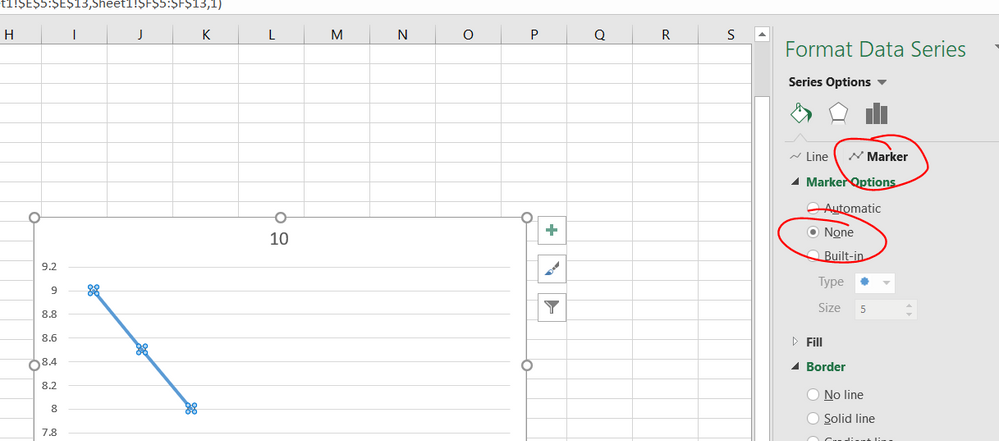В Excel мы обычно используем диаграмму для отображения данных и тенденций для более четкого просмотра, но иногда, возможно, диаграмма является копией, а у вас нет исходных данных диаграммы, как показано ниже. В этом случае вы можете извлечь данные из этой диаграммы. Теперь в этом руководстве говорится об извлечении данных из диаграммы или графика.
Извлечь данные из диаграммы с помощью VBA
 Извлечь данные из диаграммы с помощью VBA
Извлечь данные из диаграммы с помощью VBA
1. Вам необходимо создать новый рабочий лист и переименовать его как ДиаграммаДанные. Смотрите скриншот:
2. Затем выберите диаграмму, из которой нужно извлечь данные, и нажмите Alt + F11 одновременно, а Microsoft Visual Basic для приложений окно выскакивает.
3. Нажмите Вставить > Модули, затем вставьте ниже код VBA во всплывающий Модули окно.
VBA: извлечение данных из диаграммы.
Sub GetChartValues()
'Updateby20220510
Dim xNum As Integer
Dim xSeries As Object
On Error Resume Next
xCount = 2
xNum = UBound(Application.ActiveChart.SeriesCollection(1).Values)
Application.Worksheets("ChartData").Cells(1, 1) = "X Values"
With Application.Worksheets("ChartData")
.Range(.Cells(2, 1), _
.Cells(xNum + 1, 1)) = _
Application.Transpose(ActiveChart.SeriesCollection(1).XValues)
End With
For Each xSeries In Application.ActiveChart.SeriesCollection
Application.Worksheets("ChartData").Cells(1, xCount) = xSeries.Name
With Application.Worksheets("ChartData")
.Range(.Cells(2, xCount), _
.Cells(xNum + 1, xCount)) = _
Application.WorksheetFunction.Transpose(xSeries.Values)
End With
xCount = xCount + 1
Next
End Sub
4. Затем нажмите Run кнопку для запуска VBA. Смотрите скриншот:
Затем вы можете увидеть, что данные извлекаются в ДиаграммаДанные лист.
Наконечник:
1. Вы можете отформатировать ячейки по своему усмотрению.
2. По умолчанию данные выбранной диаграммы извлекаются в первую ячейку листа ChartData.
Наконечник: Если вы обычно используете сложные диаграммы в Excel, что будет затруднительно, поскольку вы создадите их очень быстро, здесь с Авто текст инструмент Kutools for Excel, вам просто нужно сначала создать диаграммы, затем добавить диаграммы в панель автотекста, а затем вы можете повторно использовать их в любом месте в любое время, вам нужно только изменить ссылки в соответствии с вашими реальными потребностями. Нажмите, чтобы бесплатно скачать сейчас.
Лучшие инструменты для работы в офисе
Kutools for Excel Решит большинство ваших проблем и повысит вашу производительность на 80%
- Снова использовать: Быстро вставить сложные формулы, диаграммы и все, что вы использовали раньше; Зашифровать ячейки с паролем; Создать список рассылки и отправлять электронные письма …
- Бар Супер Формулы (легко редактировать несколько строк текста и формул); Макет для чтения (легко читать и редактировать большое количество ячеек); Вставить в отфильтрованный диапазон…
- Объединить ячейки / строки / столбцы без потери данных; Разделить содержимое ячеек; Объединить повторяющиеся строки / столбцы… Предотвращение дублирования ячеек; Сравнить диапазоны…
- Выберите Дубликат или Уникальный Ряды; Выбрать пустые строки (все ячейки пустые); Супер находка и нечеткая находка во многих рабочих тетрадях; Случайный выбор …
- Точная копия Несколько ячеек без изменения ссылки на формулу; Автоматическое создание ссылок на несколько листов; Вставить пули, Флажки и многое другое …
- Извлечь текст, Добавить текст, Удалить по позиции, Удалить пробел; Создание и печать промежуточных итогов по страницам; Преобразование содержимого ячеек в комментарии…
- Суперфильтр (сохранять и применять схемы фильтров к другим листам); Расширенная сортировка по месяцам / неделям / дням, периодичности и др .; Специальный фильтр жирным, курсивом …
- Комбинируйте книги и рабочие листы; Объединить таблицы на основе ключевых столбцов; Разделить данные на несколько листов; Пакетное преобразование xls, xlsx и PDF…
- Более 300 мощных функций. Поддерживает Office/Excel 2007-2021 и 365. Поддерживает все языки. Простое развертывание на вашем предприятии или в организации. Полнофункциональная 30-дневная бесплатная пробная версия. 60-дневная гарантия возврата денег.
Вкладка Office: интерфейс с вкладками в Office и упрощение работы
- Включение редактирования и чтения с вкладками в Word, Excel, PowerPoint, Издатель, доступ, Visio и проект.
- Открывайте и создавайте несколько документов на новых вкладках одного окна, а не в новых окнах.
- Повышает вашу продуктивность на 50% и сокращает количество щелчков мышью на сотни каждый день!
Комментарии (18)
Оценок пока нет. Оцените первым!
|
Извлечение данных из точечного графика с гладкими кривыми |
||||||||
Ответить |
||||||||
Ответить |
||||||||
Ответить |
||||||||
Ответить |
||||||||
Ответить |
||||||||
Ответить |
||||||||
Ответить |
||||||||
Ответить |
Перейти к содержанию
На чтение 2 мин. Просмотров 441 Опубликовано 21.05.2021

В Excel мы обычно используйте диаграмму, чтобы показать данные и тенденции для более четкого просмотра, но иногда, возможно, диаграмма является копией, а у вас нет исходных данных диаграммы, как показано на скриншоте ниже. В этом случае вы можете извлечь данные из этой диаграммы. Теперь в этом руководстве говорится об извлечении данных из диаграммы или графика.
Извлечение данных из диаграммы с помощью VBA
 Извлечь данные из диаграммы с помощью VBA
Извлечь данные из диаграммы с помощью VBA
1. Вам необходимо создать новый рабочий лист и переименовать его как ChartData . См. Снимок экрана:

2. Затем выберите диаграмму, из которой вы хотите извлечь данные, и одновременно нажмите клавиши Alt + F11 . Откроется окно Microsoft Visual Basic для приложений .
3. Нажмите Вставить > Module , затем вставьте ниже код VBA в всплывающее окно Module .
VBA: извлечение данных из диаграммы.
4. Затем нажмите кнопку Выполнить , чтобы запустить VBA. См. Снимок экрана:

Затем вы можете увидеть, что данные извлечены на лист ChartData .

Совет:
1. Вы можете отформатировать ячейки по своему усмотрению.

2. Данные выбранной диаграммы по умолчанию извлекаются в первую ячейку листа ChartData.
Совет. Если вы обычно используете сложные диаграммы в Excel, что может вызвать затруднения при их создании очень быстро, воспользуйтесь инструментом Auto Text из Kutools for Excel , вам просто нужно сначала создать диаграммы, затем добавить диаграммы в панель автотекста, а затем вы можете повторно использовать их в любом месте в любое время, вам нужно только изменить ссылки в соответствии с вашими реальными потребностями. Нажмите, чтобы бесплатно загрузить его сейчас .

|
0 / 0 / 0 Регистрация: 20.06.2015 Сообщений: 4 |
|
|
1 |
|
|
20.06.2015, 03:01. Показов 6859. Ответов 9
Доброго времени суток! Имеется график функции y=f(x) построенный по 4 точкам. Точки получены переводом растрового изображения в векторное.
0 |
|
11482 / 3773 / 677 Регистрация: 13.02.2009 Сообщений: 11,145 |
|
|
20.06.2015, 08:50 |
2 |
|
Как вариант: сохранить график как картинку, обрезать всё лишнее оставив только нужный диапазон, открать картинку и попиксельно с нужным шагом обработать определяя и пересчитывая координаты линии графика
0 |
|
Чорумфанин 346 / 346 / 320 Регистрация: 06.03.2014 Сообщений: 899 |
|
|
20.06.2015, 10:00 |
3 |
|
Вот Вам уравнение. По нему получайте свои точки.
0 |
|
призрак 3261 / 889 / 119 Регистрация: 11.05.2012 Сообщений: 1,702 Записей в блоге: 2 |
|
|
20.06.2015, 10:05 |
4 |
|
kasan, а почему полином? минимум три причины получить честно заслуженный минус за такую «помощь».
0 |
|
Чорумфанин 346 / 346 / 320 Регистрация: 06.03.2014 Сообщений: 899 |
|
|
20.06.2015, 10:17 |
5 |
|
Да, действительно. виноват.
0 |
|
483 / 427 / 205 Регистрация: 04.03.2011 Сообщений: 1,259 |
|
|
20.06.2015, 18:22 |
6 |
|
0 |
|
15136 / 6410 / 1730 Регистрация: 24.09.2011 Сообщений: 9,999 |
|
|
20.06.2015, 21:11 |
7 |
|
ilya82,
kasan, а почему полином? Можно я отвечу?
2 |
|
Чорумфанин 346 / 346 / 320 Регистрация: 06.03.2014 Сообщений: 899 |
|
|
20.06.2015, 21:24 |
8 |
|
Казанский, про ЛИНЕЙН не знал. Буду знать
0 |
|
15136 / 6410 / 1730 Регистрация: 24.09.2011 Сообщений: 9,999 |
|
|
20.06.2015, 21:37 |
9 |
|
Для полинома 3-ей степени R2= 1, если что Разумеется, через любые 4 точки можно провести кубическую параболу (через 3 точки — параболу, через 2 точки — прямую).
0 |
|
0 / 0 / 0 Регистрация: 20.06.2015 Сообщений: 4 |
|
|
26.06.2015, 02:47 [ТС] |
10 |
|
В общем я поискал информацию в инете, и вот что нашел: этот метод называется методом кубических сплайнов.
0 |
Turn on suggestions
Auto-suggest helps you quickly narrow down your search results by suggesting possible matches as you type.
Showing results for
Show only
|
Search instead for
Did you mean:
SOLVED
- Home
- Microsoft Excel
- Excel
- How do remove data points on a graph and keep the trendline for the same data points?
Nov 03 2018
01:06 PM
I want to keep the blue data points, remove the orange data points but keep the orange trendline?
Thank you in advance!
-
All Discussions -
Previous Discussion -
Next Discussion
4 Replies
Nov 04 2018
12:58 AM
Can you make the outline colour of the Orange Line as «no outline» ?
Nov 04 2018
04:37 AM
I want to keep TRENDLINE but delete orange DATA points , whilst keeping blue data points.
I can change trendline to no outline but that would just hide the trendline and not the data points
Nov 04 2018
09:04 PM
Solution
Hi William
Are those DATA Points markers in your chart?
if so you can right click on the line and choose format data series — Marker — None
Nov 05 2018
12:36 PM
Hi Wyn,
Thank you so much — it worked!
I really appreciate your help!
Will
Если вы создали график и не для каждого значения по оси X есть значение по оси Y, то график может получиться не очень красивым. Например, содержащим нулевые значения на начальной странице
Как сделать такой график сплошным или понять какая динамика этого графика?
Поскольку MS Excel — очень удобная программа для визуализации больших таблиц данных, в ней есть множество приспособлений для работы с графиками и диаграммами. Помимо сглаживания и прочих интересных функций есть и редкая функция замена нулевых и пустых точек для графика. Очень удобно, если, например, за какой-то период у вас нет данных. Удалять эти периоды не всегда удобно, да и неправильно для структуры таблицы.
Содержание
- Как сделать график сплошным и сгладить нулевые значения на графике
- Отображать данные в скрытых ячейках
- Показать динамику графика. Тренд графика
- Похожие статьи
Как сделать график сплошным и сгладить нулевые значения на графике
Как мы и сказали, это встроенная функция. Нажмите правой кнопкой мыши на графике и выберите в открывшемся меню Выбрать данные.
В нижней части окна выбора найдите кнопку Скрытые и пустые ячейки.
После нажатия откроется меню выбора варианта скрытия пустых и нулевых ячеек.
Если хотите, чтобы на графике вместо выбоин, где пустые значения, было продолжение линий, как здесь, выбирайте пункт Показывать пустые ячейки как: линию.
Согласитесь, так смотрится гораздо лучше. Отлично подходит для отчетов и презентаций!
Если выбрать пустые значения, то будут не провалы, как на первой картинке (вид = нулевые значения), а промежутки в линии графика.
Отображать данные в скрытых ячейках
Как вы могли заметить в окне есть еще галочка Показывать данные в скрытых ячейках, она пригодится на случай, если нужно отображать на графике данные даже в скрытых ячейках. Я часто использую группировку данных для скрытия части диаграммы. Если нужно в любом случае показать все данные — эта галочка меня спасает.
Показать динамику графика. Тренд графика
Сплошной вид графика может быть очень полезен для визуального определения характера графика, можно сказать, его направления. Ведь один из лучших анализаторов — это связка глаз/мозг человека.
Чтобы посмотреть тренд/направление имеющегося графика, можно использовать линию тренда (тоже встроенная функция). Она делается в несколько кликов, как именно можно прочитать здесь.
Линия тренда показывает какая динамика показателей преобладает (на понижение/повышение не меняется), даже если не нулевые значения на графике присутствуют. Рекомендую!
Пожалуйста, пишите ваши комментарии и вопросы!
Скачать пример
Иногда в ряде данных отсутствуют некоторые значения. Например, если данные собираются вручную, то можно элементарно забыть провести измерение. 🙂 Рассмотрим ситуацию на примере измерения температуры в Москве (измерения делаются через каждые 3 часа). Статистика за период 25 августа – 2 сентября 2011 представлена на рис. 1.
Рис. 1. Данные о температуре в Москве (по оси абсцисс указаны дата и время измерения)
Скачать заметку в формате Word, примеры в формате Excel
Предположим, что некоторые измерения не были сделаны (рис. 2).
Рис 2. Данные с пропусками
Excel предлагает три возможных варианта отражения пропущенных данных на графиках. Чтобы добраться до выбора этих опций, нужно сделать диаграмму активной и пройти по меню Работа с диаграммами – Конструктор – Выбрать данные (рис. 3).
Рис. 3. Выбрать данные
В открывшемся окне «Выбор источника данных» нажмите «Скрытые и пустые ячейки» (рис. 4).
Рис. 4. Скрытые и пустые ячейки
В открывшемся окне «Настройка скрытых и пустых ячеек» (рис. 5) выберите одну из опций:
- Пустые значения (по умолчанию); диаграмма примет вид, как на рис. 3.
- Нулевые значения; вид диаграммы представлен на рис. 6; такая интерпретация пропущенных данных верна, если действительно пустое значение соответствует нулю; например, если график отражает продажи одного артикула, а дни, когда продаж не было, система не выводит вовсе, то, строя впоследствии график с отражением всех календарных (рабочих) дней, необходимо показать на графике нули в пропущенные дни.
- Линию; вид диаграммы представлен на рис.7; такое отражение пропущенных данных верно, если значение не проставлено (не измерено) по ошибке, и следовало бы каким-либо образом интерпретировать пропущенные данные.
Рис. 5. Выбор метода показа пропущенных данных
Рис. 6. Замена пропущенных данных на нулевые значения
Рис. 7.
Обратите внимание, что пропущенную точку Excel не ставит, а просто соединяет точки соседствующие с пропущенной.
Еще два слова об опции «Показывать данные в скрытых строках и столбцах» (рис. 5). По умолчанию эта опция выключена, и вот что произойдет, если мы скроем, например, часть данных за 27 августа (рис. 8).
Рис. 8. Скрытие части данных на листе приводит к тому, что они не отражаются на диаграмме
Если же опцию «Показывать данные в скрытых строках и столбцах» включить, то данные в листе будут скрыты, а на диаграмме показаны (рис. 9).
Рис. 9. Скрытые данные отражаются на диаграмме











 . И я только сейчас понял, что можно было просто построить полином и использовать его формулу для получения того же значения, но это не так интересно.
. И я только сейчас понял, что можно было просто построить полином и использовать его формулу для получения того же значения, но это не так интересно.
 Извлечь данные из диаграммы с помощью VBA
Извлечь данные из диаграммы с помощью VBA